सवाल
समस्या: विंडोज़ में डेस्कटॉप आइकन स्पेसिंग कैसे बदलें?
नमस्ते। मैं सोच रहा था कि विंडोज़ में आइकन के बीच अंतर को बदलना संभव है या नहीं। किसी भी युक्तियां की सराहना की जाएगी।
हल किया हुआ उत्तर
आपके डेस्कटॉप पर आइकन के बीच की जगह को डेस्कटॉप आइकन स्पेसिंग कहा जाता है। विंडोज़ की डिफ़ॉल्ट रिक्ति एक विशिष्ट मान पर सेट है, लेकिन कुछ उपयोगकर्ता इसे बहुत पास या बहुत दूर पा सकते हैं। सौभाग्य से, आप अपनी आवश्यकताओं के अनुरूप विंडोज़ में डेस्कटॉप आइकन स्पेसिंग को कस्टमाइज़ कर सकते हैं।
एक उपयोगकर्ता कई कारणों से अपने डेस्कटॉप पर आइकन रिक्ति को बदलना चाह सकता है। कुछ उपयोगकर्ताओं के पास दृश्य विकार हो सकते हैं जो उन आइकनों के बीच अंतर करना मुश्किल बनाते हैं जो एक साथ बहुत करीब हैं। अन्य लोग अधिक संगठित और कम अव्यवस्थित डेस्कटॉप पसंद कर सकते हैं, जिसे आइकन रिक्ति बढ़ाकर प्राप्त किया जा सकता है। उच्च-रिज़ॉल्यूशन मॉनिटर वाले उपयोगकर्ता भी अपनी स्क्रीन पर अधिक आइकन फ़िट करने के लिए आइकन रिक्ति को कम करना चाह सकते हैं।
उपयोगकर्ताओं को रजिस्ट्री संपादक का उपयोग करना चाहिए और विंडोज़ पर डेस्कटॉप आइकन रिक्ति को बदलने के लिए विशिष्ट रजिस्ट्री कुंजियों को संशोधित करना चाहिए। यह प्रक्रिया उन उपयोगकर्ताओं के लिए भ्रामक हो सकती है जो विंडोज ऑपरेटिंग सिस्टम से अपरिचित हैं, और सिस्टम को किसी भी तरह की क्षति से बचने के लिए निर्देशों का सावधानीपूर्वक पालन करना महत्वपूर्ण है।
विंडोज में डेस्कटॉप आइकन स्पेसिंग को बदलने के लिए कई विकल्प हैं। कुछ तृतीय-पक्ष उपकरण और सॉफ़्टवेयर का उपयोग रजिस्ट्री को मैन्युअल रूप से संपादित किए बिना आइकन रिक्ति को बदलने के लिए किया जा सकता है। हालाँकि, तृतीय-पक्ष सॉफ़्टवेयर का उपयोग करते समय, उपयोगकर्ताओं को सावधानी बरतनी चाहिए क्योंकि इसमें मैलवेयर या वायरस हो सकते हैं जो उनके सिस्टम को नुकसान पहुँचा सकते हैं।
यह मार्गदर्शिका आपको दिखाएगी कि आइकनों के बीच रिक्ति को बदलने के लिए रजिस्ट्री का उपयोग कैसे करें। ध्यान रखें कि रजिस्ट्री में महत्वपूर्ण सिस्टम जानकारी होती है, जो अगर गलत तरीके से बदली जाती है, तो गंभीर समस्याएं हो सकती हैं। गलत रजिस्ट्री मान या कुंजियों को बदलने या हटाने से सिस्टम अस्थिर हो सकता है, क्रैश हो सकता है, या बूट करने में भी विफल हो सकता है।
इसलिए, कोई भी संशोधन करने से पहले रजिस्ट्री का बैक अप लेना आवश्यक है। आप हमारा अनुसरण करके इसे आसानी से कर सकते हैं विंडोज रजिस्ट्री का बैक अप और रिस्टोर कैसे करें? मार्गदर्शक।
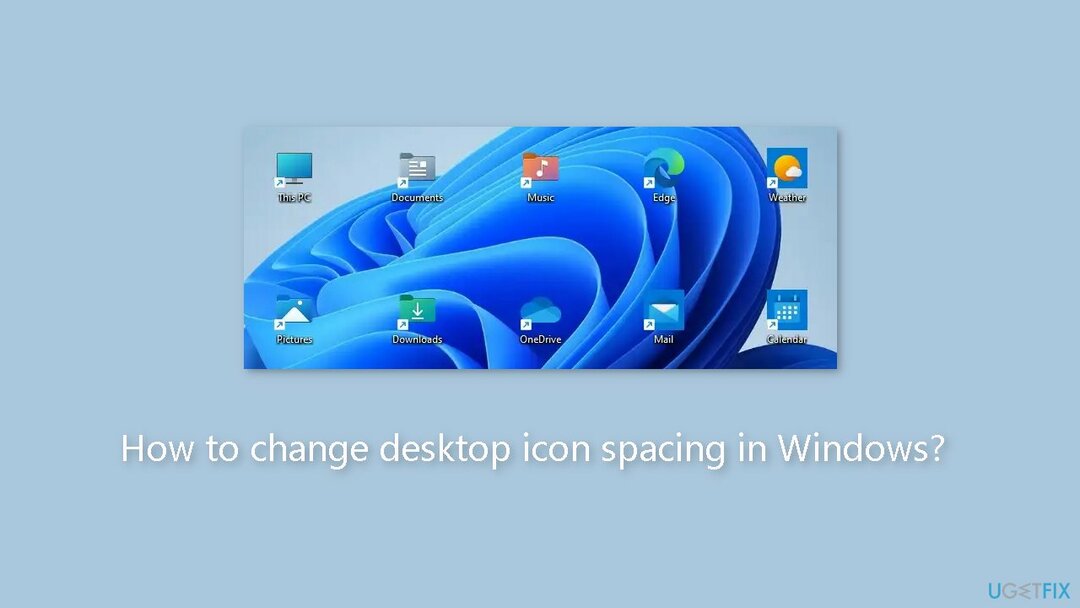
विंडोज रजिस्ट्री का प्रयोग करें
अपने कंप्यूटर के चरम प्रदर्शन को बहाल करने के लिए, आपको इसका लाइसेंस प्राप्त संस्करण खरीदना होगा रेस्टोरो मैक वॉशिंग मशीन X9 मरम्मत सॉफ्टवेयर।
- दाएँ क्लिक करें प्रारंभ करें बटन टास्कबार पर।
- का चयन करें दौड़ना पॉप-अप मेनू से शॉर्टकट।
- में दौड़ना डायलॉग बॉक्स, टाइप करें regedit और क्लिक करें ठीक.
- में रजिस्ट्री संपादक विंडो, निम्न रजिस्ट्री कुंजी पर जाएं:
कंप्यूटर\HKEY_CURRENT_USER\कंट्रोल पैनल\डेस्कटॉप\WindowMetrics
- तुम कर सकते हो कॉपी और पेस्ट पता बार में वह रजिस्ट्री स्थान या बाईं साइडबार पर उसके लिए कुंजियों पर क्लिक करें।
- का चयन करें विंडो मेट्रिक्स चाबी।
- डबल क्लिक करें चिह्न रिक्ति डोरी। यह ऊपर लाएगा स्ट्रिंग संपादित करें खिड़की।
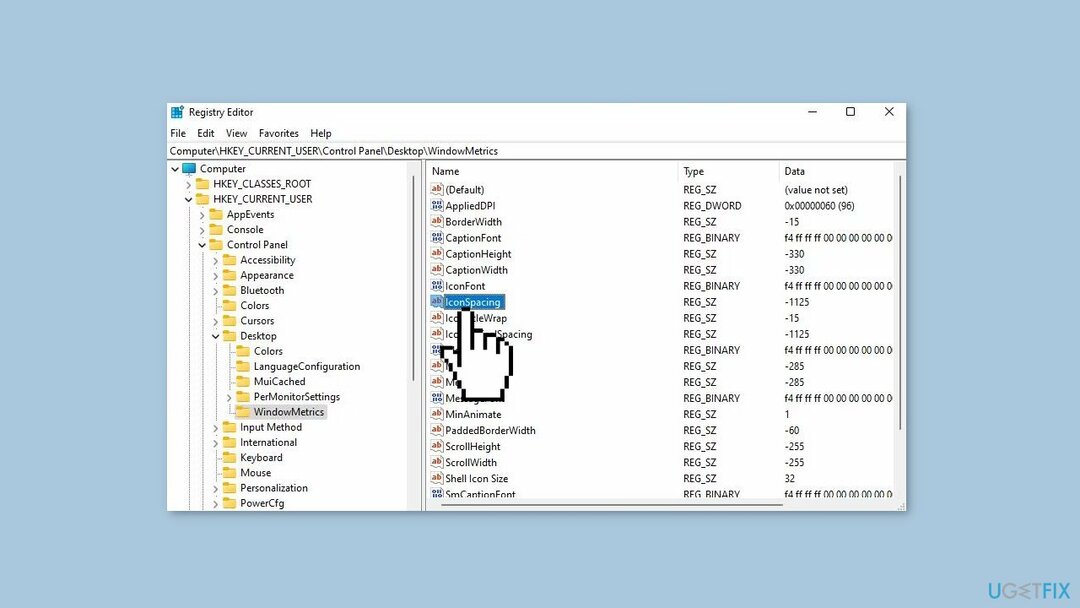
- वर्तमान मान हटाएं (-1125) से मूल्यवान जानकारी डिब्बा।
- प्रवेश करें नया मूल्य माइनस के साथ क्षैतिज चिह्न रिक्ति के लिए (-) इसके सामने हस्ताक्षर करें। उदाहरण के लिए, प्रवेश करना -1180 क्षैतिज रिक्ति को थोड़ा बढ़ा देगा।
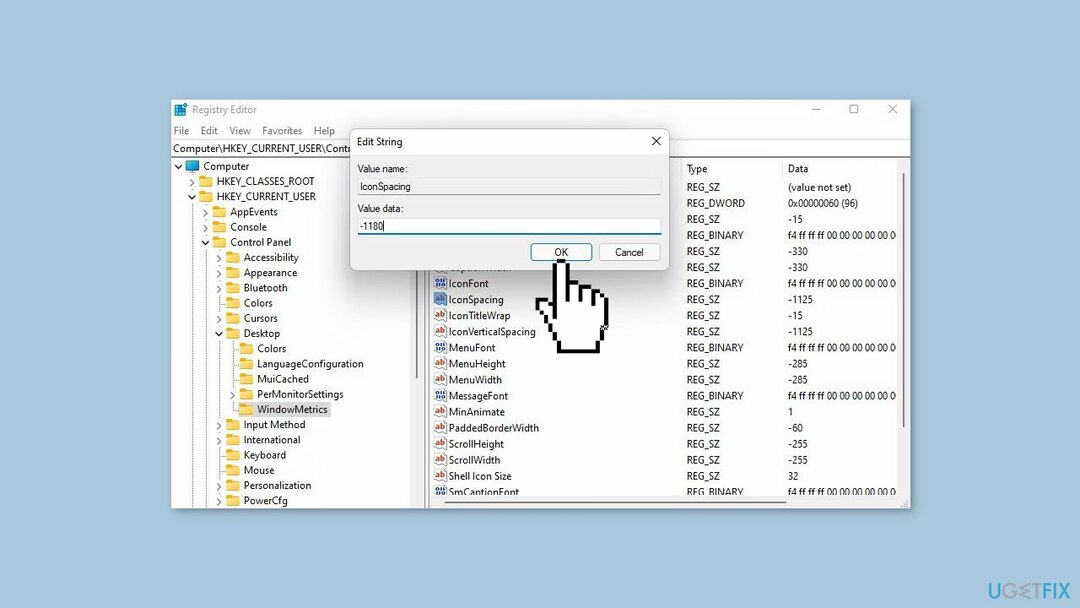
- क्लिक करें ठीक बंद करने के लिए बटन स्ट्रिंग संपादित करें खिड़की।
- डबल क्लिक करें IconVerticalSpaceing डोरी। यह ऊपर लाएगा स्ट्रिंग संपादित करें खिड़की।
- से वर्तमान मान हटाएं मूल्यवान जानकारी डिब्बा।
- ऊर्ध्वाधर चिह्न रिक्ति के सामने एक ऋण चिह्न के साथ एक नया मान दर्ज करें। यदि आप चाहते हैं कि ऊर्ध्वाधर रिक्ति क्षैतिज के समान हो, तो वहां एक संख्या दर्ज करें जो IconSpacing मान से मेल खाती हो।
- क्लिक करें ठीक बंद करने के लिए बटन स्ट्रिंग संपादित करें खिड़की।
- बाहर निकलना रजिस्ट्री संपादक.
- पुनः आरंभ करें परिवर्तनों को लागू करने के लिए आपका कंप्यूटर।
- पुनरारंभ करने के बाद, आपके द्वारा दर्ज किए गए नए IconString और IconVerticalSpacing मानों के अनुसार आपके डेस्कटॉप पर आइकन रिक्ति बदल जाएगी।
डिफ़ॉल्ट रिक्ति को पुनर्स्थापित करें
अपने कंप्यूटर के चरम प्रदर्शन को बहाल करने के लिए, आपको इसका लाइसेंस प्राप्त संस्करण खरीदना होगा रेस्टोरो मैक वॉशिंग मशीन X9 मरम्मत सॉफ्टवेयर।
- यदि आप डिफ़ॉल्ट डेस्कटॉप आइकन रिक्ति को पुनर्स्थापित करना चाहते हैं, तो वापस लौटें विंडोमैट्रिक रजिस्ट्री कुंजी और दर्ज करें -1125 दोनों के लिए IconString और IconVerticalSpaceing स्ट्रिंग मान।
- पुनः आरंभ करें डिफ़ॉल्ट रिक्ति को पुनर्स्थापित करने के लिए आपका कंप्यूटर फिर से।
अपने सिस्टम को अनुकूलित करें और इसे और अधिक कुशलता से काम करने दें
अपने सिस्टम को अभी अनुकूलित करें! यदि आप अपने कंप्यूटर का मैन्युअल रूप से निरीक्षण नहीं करना चाहते हैं और इसे धीमा करने वाली समस्याओं को खोजने का प्रयास करने में संघर्ष कर रहे हैं, तो आप नीचे सूचीबद्ध अनुकूलन सॉफ़्टवेयर का उपयोग कर सकते हैं। इन सभी समाधानों का ugetfix.com टीम द्वारा परीक्षण किया गया है ताकि यह सुनिश्चित किया जा सके कि वे सिस्टम को बेहतर बनाने में मदद करते हैं। अपने कंप्यूटर को केवल एक क्लिक से ऑप्टिमाइज़ करने के लिए, इनमें से किसी एक टूल का चयन करें:
प्रस्ताव
इसे अब करें!
डाउनलोड करनाकंप्यूटर अनुकूलकख़ुशी
गारंटी
इसे अब करें!
डाउनलोड करनाकंप्यूटर अनुकूलकख़ुशी
गारंटी
यदि आप रेस्टोरो से संतुष्ट नहीं हैं और सोचते हैं कि यह आपके कंप्यूटर को बेहतर बनाने में विफल रहा है, तो बेझिझक हमसे संपर्क करें! कृपया हमें अपनी समस्या से संबंधित सभी विवरण दें।
यह पेटेंट की गई मरम्मत प्रक्रिया 25 मिलियन घटकों के डेटाबेस का उपयोग करती है जो उपयोगकर्ता के कंप्यूटर पर किसी भी क्षतिग्रस्त या गुम फ़ाइल को बदल सकती है।
क्षतिग्रस्त सिस्टम की मरम्मत के लिए, आपको लाइसेंस प्राप्त संस्करण खरीदना होगा रेस्टोरो मैलवेयर हटाने का उपकरण।क्षतिग्रस्त सिस्टम की मरम्मत के लिए, आपको लाइसेंस प्राप्त संस्करण खरीदना होगा मैक वॉशिंग मशीन X9 मैलवेयर हटाने का उपकरण।
जब वीपीएन की बात आती है तो एक वीपीएन महत्वपूर्ण होता है उपयोगकर्ता गोपनीयता. कुकीज़ जैसे ऑनलाइन ट्रैकर्स का उपयोग न केवल सोशल मीडिया प्लेटफॉर्म और अन्य वेबसाइटों बल्कि आपके इंटरनेट सेवा प्रदाता और सरकार द्वारा भी किया जा सकता है। यहां तक कि अगर आप अपने वेब ब्राउज़र के माध्यम से सबसे सुरक्षित सेटिंग्स लागू करते हैं, तब भी आपको उन ऐप्स के माध्यम से ट्रैक किया जा सकता है जो इंटरनेट से जुड़े हुए हैं। इसके अलावा, कम कनेक्शन गति के कारण टोर जैसे गोपनीयता-केंद्रित ब्राउज़र एक इष्टतम विकल्प नहीं हैं। आपकी परम गोपनीयता के लिए सबसे अच्छा उपाय है निजी इंटरनेट एक्सेस - गुमनाम रहें और ऑनलाइन सुरक्षित रहें।
डेटा रिकवरी सॉफ़्टवेयर उन विकल्पों में से एक है जो आपकी मदद कर सकता है अपनी फ़ाइलें पुनर्प्राप्त करें. एक बार जब आप किसी फ़ाइल को हटा देते हैं, तो यह हवा में गायब नहीं होती - यह आपके सिस्टम पर तब तक बनी रहती है जब तक कि इसके ऊपर कोई नया डेटा नहीं लिखा जाता है। डेटा रिकवरी प्रो पुनर्प्राप्ति सॉफ़्टवेयर है जो आपकी हार्ड ड्राइव के भीतर हटाई गई फ़ाइलों की कार्यशील प्रतियों की खोज करता है। टूल का उपयोग करके, आप मूल्यवान दस्तावेज़ों, स्कूल कार्य, व्यक्तिगत चित्रों और अन्य महत्वपूर्ण फ़ाइलों के नुकसान को रोक सकते हैं।